如何在PS中添加人物的背景
有的小伙伴在使用PS软件编辑图片时,并不喜欢图片原来的背景,想要添加其他背景,但是却不知道如何添加,那么小编就来为大家介绍一下吧。
具体如下:
1. 第一步,双击或者右击打开PS软件,接着点击页面左上角的文件选项,然后打开需要添加背景的图片。
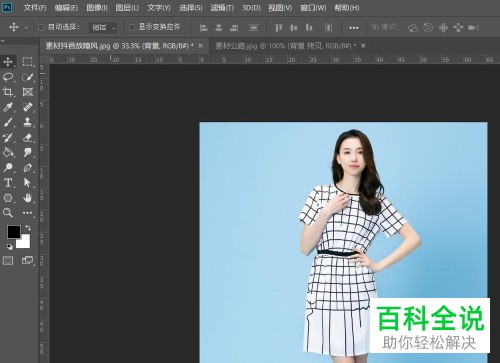
2.第二步,来到下图所示的PS软件主页面后,点击页面左侧的快速选择工具,接着点击页面顶部的选择主体选项来选出人物,然后点击选择并遮住选项。
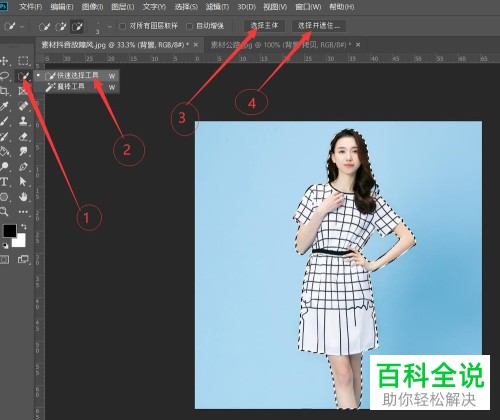
3. 第三步,在下图所示的属性窗口中,将不透明度设置为“70%”左右,将半径设置为“30”个像素,接着勾选智能半径左边的复选框。
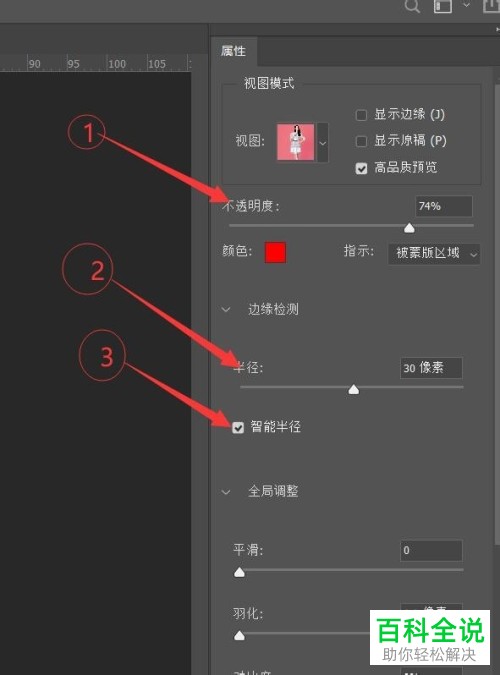
4. 第四步,我们可以看到如下图所示的页面,点击页面左侧箭头所指的调整边缘画笔工具选项,接着涂抹头发边缘。
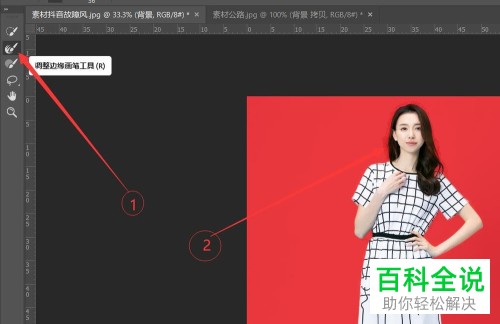
5. 第五步,在下图所示的属性页面中,勾选输出设置下面净化颜色左边的复选框,接着设置输出到新建图层,然后点击右下角的确定选项。

6. 第六步,点击页面左上角的文件选项,接着打开添加的背景素材,然后拖动做好的人物图层到背景素材上。
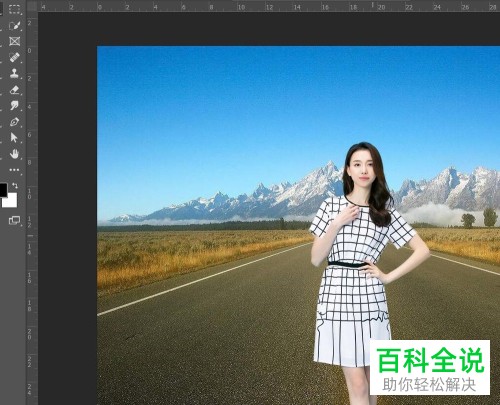
7. 第七步,成功拖动后,按Ctrl T键,来调整人物到合适的大小和位置,接着点击页面顶部的图像选项,然后点击弹出窗口中的调整选项,并点击匹配颜色选项。
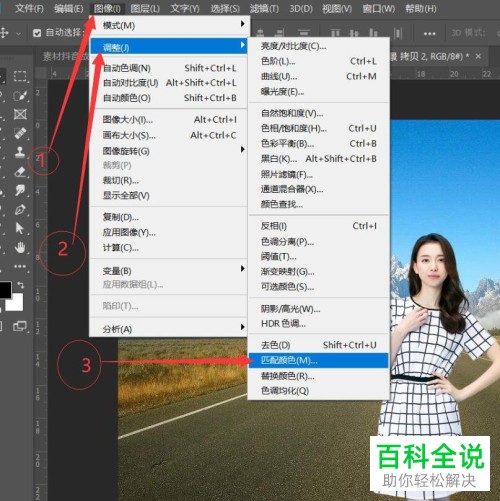
8. 第八步,我们可以看到如下图所示的匹配颜色页面,选择图像统计中的源为刚刚打开的背景素材,选择图层为背景,接着根据自己的需求,来调整合适明亮度、颜色强度和渐隐,然后点击右上角的确定选项。

9. 第九步,在下图所示的页面中,可以看到成功为人物添加了背景。

以上就是如何在PS中添加人物的背景的方法。
赞 (0)

